Како ажурирати иПхоне, иПад или иПод преко иТунес и "би аир"
иТунес је универзални програм који корисници користе као медијски плејер и алат за управљање Аппле уређајем на рачунару. Конкретно, овим програмом можете ажурирати софтвер на вашем иПхоне-у, иПад-у или иПод-у.
Аппле је познат по томе што дуго подржава своје производе. У том погледу, изгледа да чак и најстарији уређаји могу примити тренутне верзије иОС-а, које се могу инсталирати у било ком тренутку путем иТунес-а или "би аир".
Садржај
Како да ажурирам свој иПхоне, иПад или иПод користећи иТунес?
Покрените иТунес и повежите свој Аппле уређај са рачунаром.
Типично, када повежете уређај са рачунаром, ако пронађе нови софтвер, иТунес ће приказати посебан прозор. Овдје можете чим преузмете фирмвер како бисте касније ажурирали Аппле уређај у било које повољно вријеме без повезивања на мрежу, а одмах након што је преузимање завршено одмах наставите на инсталацију.

Ако се такав прозор не појави на екрану, отворите прозор за управљање гаџетом кликом на икону уређаја у горњој области иТунес-а.
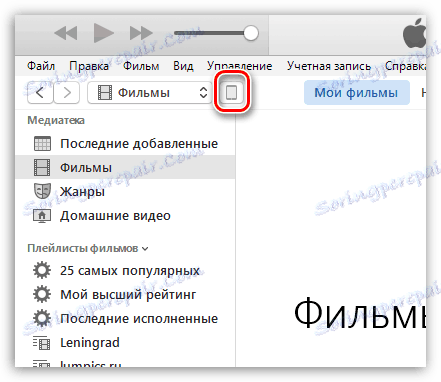
У левом делу прозора идите на картицу "Преглед" . Ово ће приказати вашу тренутну верзију уређаја, као и дугме "Ажурирај" , на које треба да кликнете.
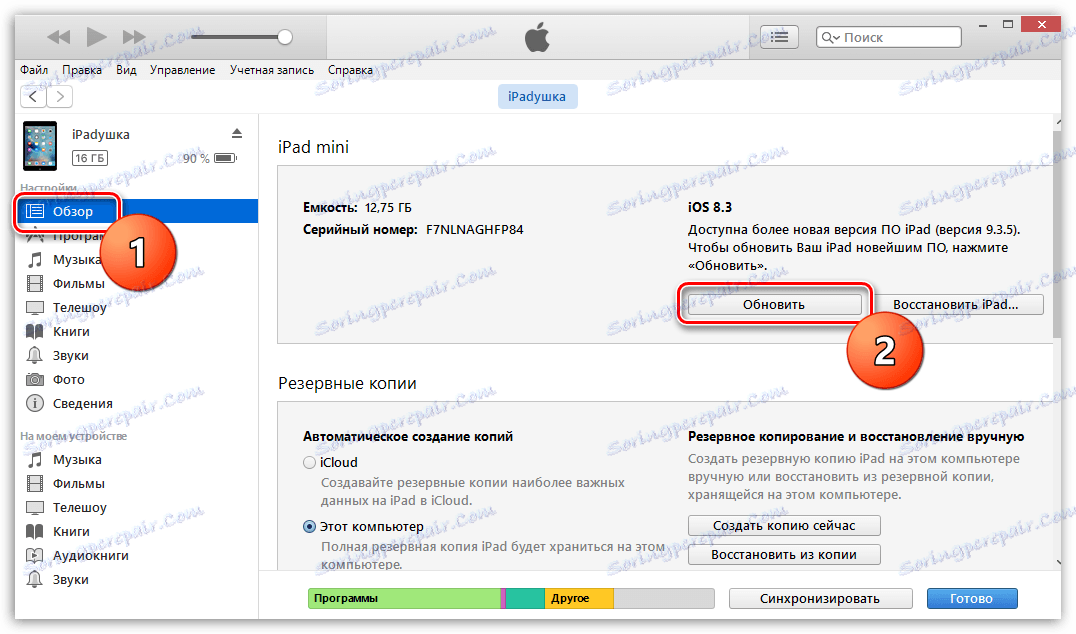
Прије него што започнете поступак ажурирања, препоручујемо вам да ажурирате резервну копију свог уређаја. Већ смо о томе детаљније размотрили у једном од наших претходних чланака.
Прочитајте такође: Како направити резервну копију вашег иПхоне-а, иПод-а или иПад-а
Имајте на уму, када започнете поступак ажурирања, не искључујте уређај из рачунара. Можете прекинути уређај.
Како да ажурирам иПхоне, иПад или иПод "би аир"?
Ако је потребно, можете ажурирати свој уређај без рачунара, нпр. преко Ви-Фи мреже. Али пре него што почнете да се ажурирају "ваздухом", морате запазити неколико нијанси:
1. На уређају морате имати довољно слободне меморије за преузимање фирмвера. По правилу, како бисте имали довољно простора, уређај би требао бити слободан најмање 1.5 ГБ.
2. Уређај мора бити прикључен на мрежу или ниво напуњености мора бити најмање 60%. Ово ограничење је учињено како би се осигурало да се ваш уређај неочекивано искључи током процеса надоградње. У супротном, могу настати непоправљиве последице.
3. Уверите се да уређај има стабилну Интернет везу. Уређај мора да преузме фирмвер, који тежи доста (обично око 1 ГБ). У том случају, будите посебно пажљиви ако сте корисник Интернета са ограниченом количином промета.
Сада када је све спремно да се ажурира "ваздухом", можете започети процедуру. Да бисте то урадили, отворите апликацију "Поставке" на вашем уређају, идите на "Басиц" и кликните на дугме "Ажурирање софтвера" .
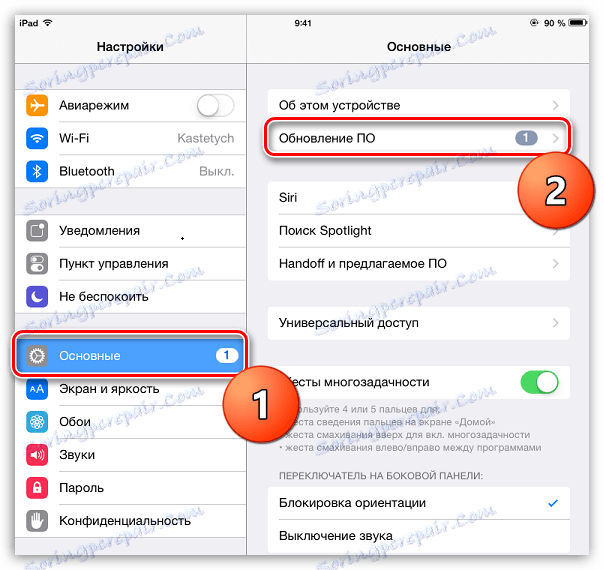
Систем ће почети проверавати ажурирања. Када се открије последња доступна исправка за ваш уређај, потребно је да кликнете на дугме "Преузми и инсталирајте" .
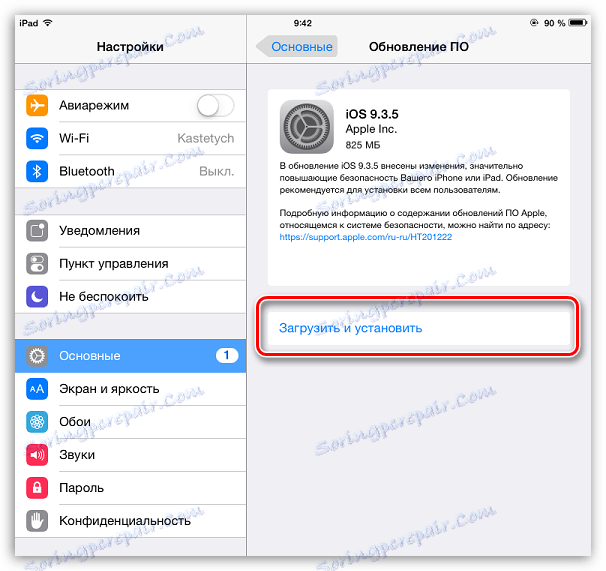
Прво, систем ће започети преузимање фирмвера са Аппле сервера, чије трајање зависи од брзине интернетске везе. Када се преузимање заврши, од вас ће бити затражено да пређете на процедуру инсталације.
Нажалост, Апплеов тренд је да што је старији уређај, што ће спорији радити с новом верзијом иОС-а. Овде корисник има два начина: да задржи перформансе уређаја, али да не добије нови дизајн, корисне функције и подршку за нове апликације или да се ажурира на сопствени ризик, потпуно освежава ваш уређај, али, можда, да ће уређај радити много спорије .
